发布时间:2022-08-24 17:46:08来源:JQDEMO.COM
Win11自带截图不能使用如何修复 系统截图错误解决方案,Win11自带截图不能用怎么办?Win11系统截图错误问题怎么办?根据11月3日的消息,WindowsLatest报告,微软截图工具(snippingtool.exe)一个错误导致了他Windows11反复崩溃。这个错误似乎很常见,已经被微软论坛带走了.在中央和社交媒体上反馈许多用户报告。经过测试,Windows11的截图工具在新安装或未设置为自动更新应用程序的设备上运行良好。问题可能来自微软商店的自动更新。上周末,微软在Windows截图工具的更新发布在11上,但似乎更新中的一个错误导致了一些用户的反复崩溃。错误的消息指出,“这个应用程序无法打开”以及Windows阻止一个问题“打开截图工具”。

截图工具(snippingtool.exe)崩溃可能导致应用程序闪回,通常用户点击“新建”这种情况会发生在按截图时。这个问题在反馈中央似乎很常见。
值得注意的是,崩溃只会影响崩溃Windows11用户——在Windows使用经典截图工具或截图和草图的人没有遇到这些问题。
微软确定“这是一个持续的问题,将很快得到修复”。微软已经撤回了错误的更新,他们正试图修复。
Win11系统截图错误问题的解决方案:
方法一
开启“设定”,在“日期和时间”设定里将“自动设定时间”关掉,手动调整时间到10月31日或之前,然后调整回最新日期。

方法二
1.按着winr按键打开操作界面,输入regedit,打开注册表页面。

2.找到文件夹HKEY_CURRENT-USER\Software\Microsoft\Windows\CurrentVersion\Explorer\UserShellFolders,可以直接将内容复制到相应的位置。

3.找到这个目录下容Mypicture点击,将数值改为%USERPROFILE%\Pictures。

4.重新启动电脑,恢复正常使用。
以上就是jq下载站小编与大家分享Win11自带截图不能用的修复教程,希望大家喜欢!

Win11微软商店打不开怎么办

win11开机桌面假死没反应怎么办

Win11照片查看器如何设置

Win11任务栏如何打开任务管理器

Win11右建没有刷新怎么办

怎么使用驱动人生8安装Win11系统

win11电脑怎么打开蓝牙 打开蓝牙方法介绍

win11如何关闭开机密码 关闭开机密码方法介绍

win11打开此电脑时白屏怎么回事 打开此电脑时白屏原因介绍

Win11天气预报怎么准确定位 天气预报准确定位方法介绍

win11系统散热怎么设置 系统散热设置方法介绍

win11软件如何卸载 卸载软件步骤一览

Win11重置失败如何解决 重置失败解决方法介绍

win11文件关联如何设置 文件关联设置方法介绍

win11玩游戏弹回桌面怎么回事 玩游戏弹回桌面原因介绍

win11如何查看电脑配置 查看电脑配置方法介绍

win11文件右键菜单卡死怎么办 文件右键菜单卡死解决方法

win11怎么将下载的软件放到桌面 将下载的软件放到桌面方法

win11安全中心怎么不见了 安全中心不见了原因介绍

win11文件后缀名如何修改 文件后缀名修改方法介绍

星空小球球
44MB | 休闲益智

狗狗要生存
未知 | 休闲益智

逃脱游戏公园汉化版
139MB | 角色扮演

疯狂水果2
130.71MB | 休闲益智

射击深海鱼
120MB | 枪战射击

武林大侠割草
63.57MB | 动作格斗

送别模拟器免广告版
1.1MB | 休闲益智

申鹤的惩罚v3.0冷狐版
18MB | 动作格斗

这个老王真能藏
41MB | 休闲益智

召唤与合成2无限金币
347.68MB | 休闲益智
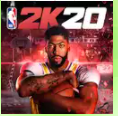
nba2k20中文版
未知 | 体育竞技

孤胆枪手2内置菜单版
未知 | 枪战射击

航海王强者之路手游
1.98G | 卡牌对战

超跑模拟驾驶3作弊菜单版
未知 | 体育竞技

地球末日生存少女z内置mod版
未知 | 角色扮演

100道恐怖的门
67.83MB | 休闲益智
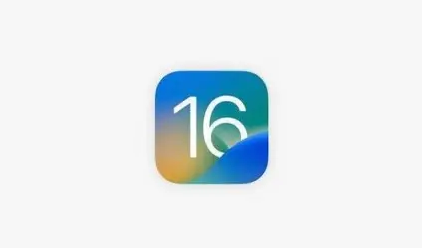
2023-04-09
天眼查在哪查看个人浏览历史 查看个人浏览历史方法分享
荣耀play6c在哪设置返回键 设置返回键教程分享
七猫免费小说行间距如何设置 行间距设置方法介绍
智学网教师端密码忘记了怎么改 密码忘记了更改方法介绍
iphone14promax桌面怎么设置屏幕旋转 桌面设置屏幕旋转方法介绍
轻颜相机怎么倒计时拍摄 倒计时拍摄方法介绍
腾讯会议等候室怎么进入 等候室进入方法介绍
4399游戏盒在哪签到 4399游戏盒签到操作一览
小米10青春版怎么格式化 青春版格式化方法介绍